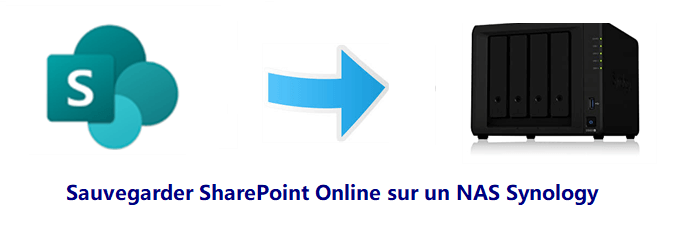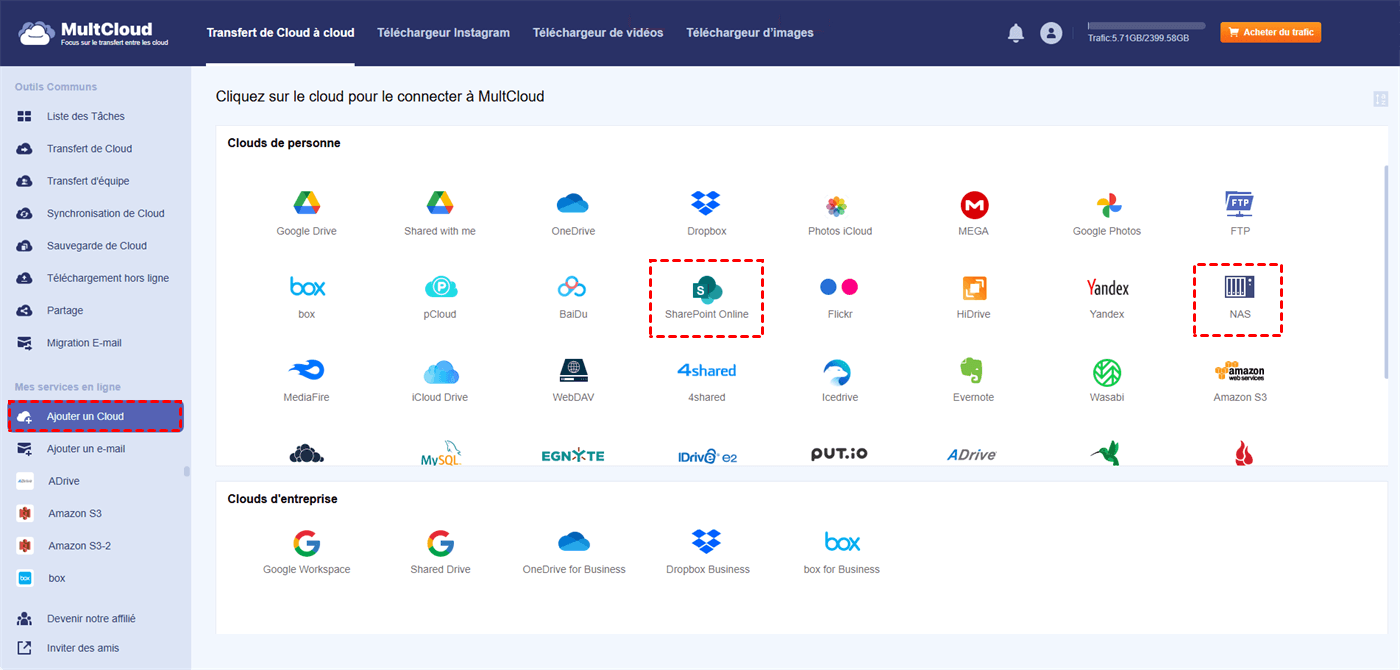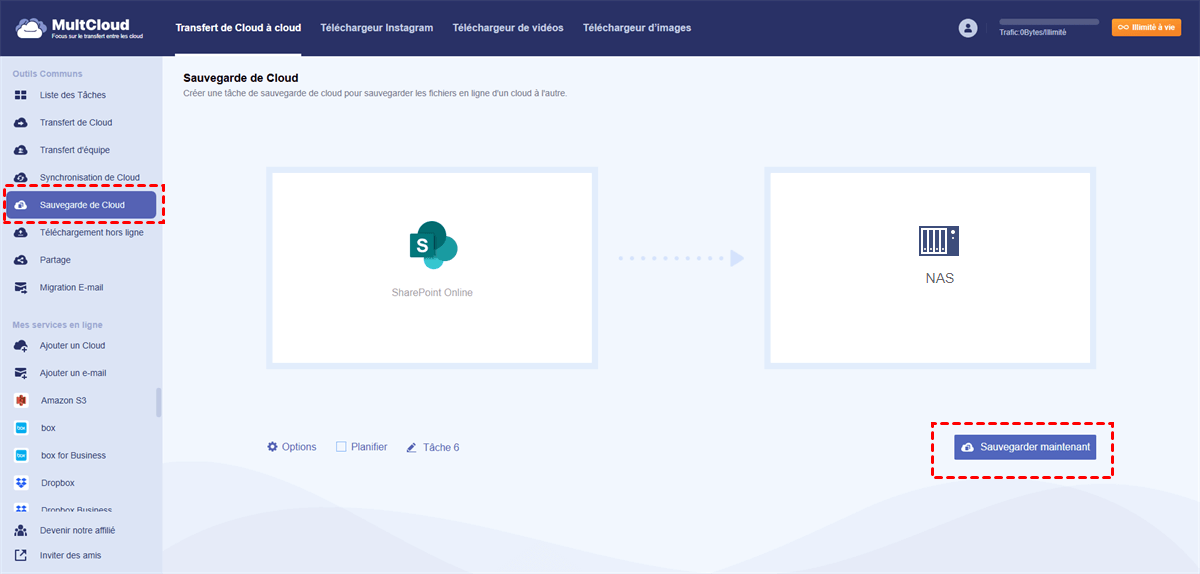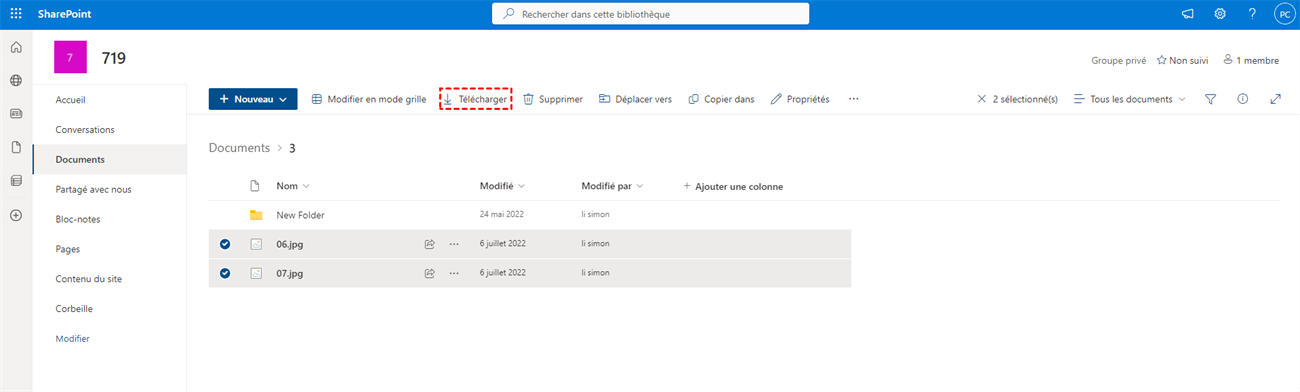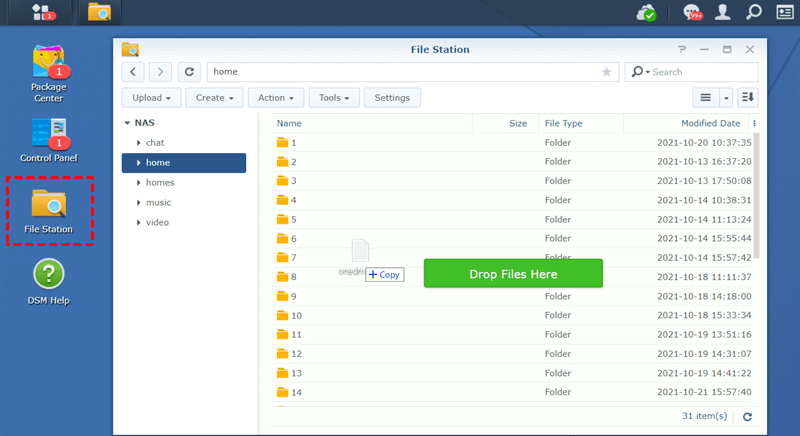Recherche rapide :
Cas d'utilisateur : Comment Sauvegarder l'Intégralité de Mon Site SharePoint ?
Bonjour à tous. Quelqu'un utilise-t-il un NAS Synology pour sauvegarder SharePoint avec son application Active Backup pour M365 ? Si oui, je me demande si vous avez discuté avec eux de la protection contre les rançongiciels ou des mesures que vous prenez pour atténuer ce risque. J'ai un client qui hésite entre payer pour des sauvegardes cloud (Skykick, etc.) ou acheter son propre matériel de sauvegarde.
- Question de Reddit
Pourquoi Sauvegarder SharePoint Online sur un NAS Synology ?
Selon une enquête, de nombreuses entreprises ont tiré parti de SharePoint et le considèrent comme le meilleur service pour collaborer avec leurs collègues. Il est également courant de sauvegarder de nombreuses données importantes sur SharePoint. Pour garantir la sécurité des données, il est essentiel de sauvegarder SharePoint Online sur un NAS Synology, car Synology offre d'excellentes performances dans les domaines suivants :
- Compatible avec différents appareils. Contrairement à de nombreux services cloud, le NAS Synology est compatible avec de nombreux appareils, tels qu'Android, macOS, iOS, Windows, Linux, etc. Ainsi, quel que soit votre appareil, vous pouvez facilement utiliser cet outil.
- Applications et services gratuits pris en charge. Le NAS Synology est un service de stockage cloud dédié qui propose de nombreuses applications gratuites dans son Centre de paquets, notamment Note Station et Moments. Ainsi, les utilisateurs peuvent gérer leurs données de manière optimale.
De plus, le NAS Synology offre une excellente connexion, combinant les avantages des disques durs traditionnels et des services cloud. Les utilisateurs peuvent accéder à leurs données sur Synology via Internet et une connexion réseau.
Alors, comment sauvegarder SharePoint sur un NAS Synology ? Lisez le contenu suivant pour découvrir deux solutions utiles et choisir celle qui vous convient le mieux.
Comment Sauvegarder SharePoint Online sur un NAS Synology Facilement ?
Avec le développement des services cloud, les gestionnaires de fichiers cloud ont vu le jour. Ils permettent aux utilisateurs de gérer plusieurs services cloud et de migrer leurs données rapidement et en toute fluidité. MultCloud, un service de sauvegarde cloud intelligent, se distingue des autres gestionnaires de services cloud.
Comme son nom l'indique, MultCloud permet aux utilisateurs de gérer différents services/comptes cloud sur une seule plateforme. Il prend actuellement en charge de nombreux services cloud populaires, tels que SharePoint Online, NAS Synology, NAS QNAP, OneDrive, Google Drive, Dropbox, MEGA, Google Photos, Flickr, etc.
Après avoir ajouté ces disques cloud à MultCloud, les utilisateurs peuvent profiter de davantage de fonctionnalités et accéder à différents services en un seul clic. Deux types de fonctionnalités sont disponibles : les fonctions de base. Par exemple, partager de la musique sur Google Drive, télécharger depuis iCloud Drive, importer des photos sur Google Photos, etc.
L'autre avantage réside dans les fonctionnalités avancées telles que Sauvegarde de Cloud. La sauvegarde SharePoint Online sur NAS via MultCloud présente de nombreux avantages :
- Simple et efficace. MultCloud offre une interface simple avec ses principales fonctionnalités affichées dans la barre de navigation de gauche. Les utilisateurs peuvent ainsi utiliser le service sans avoir à lire de longs tutoriels compliqués. De plus, MultCloud permet de sauvegarder directement leurs données, sans téléchargement ni téléversement.
- Intelligent et fiable. MultCloud permet d'effectuer des sauvegardes hors ligne et des sauvegardes programmées entre clouds. De plus, il utilise le chiffrement AES 256 bits pour protéger les données et le processus de sauvegarde. Les utilisateurs peuvent ainsi sauvegarder leurs données en toute sécurité.
Comment sauvegarder SharePoint Online sur un NAS Synology via MultCloud ? Suivez les instructions ci-dessous :
Étape 1 : Créez un compte sur MultCloud et connectez-vous. Vous pouvez également vous connecter avec votre compte Facebook ou Google.
Étape 2 : Cliquez sur « Ajouter un Cloud » dans la barre latérale gauche pour afficher tous les clouds pris en charge par MultCloud. Appuyez ensuite sur l'icône du cloud souhaité. Ajoutez SharePoint et le NAS.
Étape 3 : Accédez à « Sauvegarde de Cloud » dans le menu de navigation de gauche. Deux cases s'affichent sur l'écran principal. Appuyez ensuite sur la première case pour sélectionner SharePoint Online, puis sur la seconde pour sélectionner le NAS. Enfin, cliquez sur l'onglet « Sauvegarder maintenant ».
De même, vous pouvez utiliser MultCloud pour sauvegarder Google Photos sur un NAS Synology. La différence réside dans le fait que vous devez resélectionner la cible dans la première case. À l'inverse, comment synchroniser mon NAS avec SharePoint Online ? Accédez à « Synchronisation de Cloud » dans la barre des tâches de gauche, puis choisissez « NAS » comme répertoire d'origine et SharePoint Online comme répertoire cible.
Comment Sauvegarder SharePoint Online sur un NAS Synology Manuellement ?
Si vous souhaitez sauvegarder toutes les données de SharePoint Online sur un NAS Synology, vous pouvez suivre la méthode traditionnelle de téléchargement et de téléversement. Assurez-vous également que votre connexion Internet est stable lorsque vous sauvegardez Office 365 SharePoint sur un NAS via cette solution. Voici la procédure à suivre :
Étape 1 : Connectez-vous à votre espace Office 365 en ligne et accédez à SharePoint. Localisez ensuite les données à sauvegarder.
Étape 2 : Cliquez sur « Télécharger » pour télécharger les données sur le serveur local.
Étape 3 : Accédez à Station de Fichiers (File Station) sur votre NAS Synology. Glissez-déposez ensuite les données téléchargées.
Comparée à MultCloud, la méthode de téléchargement et de téléversement est plus complexe et chronophage. Si vous avez suffisamment de temps et de patience, vous pouvez utiliser cette méthode pour sauvegarder SharePoint Online sur un NAS Synology.
Conclusion
Après avoir lu, vous connaissez maintenant deux méthodes simples et utiles pour sauvegarder SharePoint Online sur un NAS Synology. En résumé, pour sauvegarder des documents SharePoint sur un NAS Synology, utiliser MultCloud est la solution la plus rapide et la plus simple. Pour sauvegarder d'autres données, vous devrez télécharger et charger les fichiers manuellement.
En utilisant MultCloud, vous bénéficierez également d'autres fonctionnalités intéressantes, telles que « Transfert de Cloud », « Synchronisation de Cloud » et « Téléchargement hors ligne ». Pour la migration de fichiers entre clouds, MultCloud offre une vitesse compétitive. Ainsi, vous avez des fichiers volumineux à déplacer et à synchroniser entre clouds. Par exemple, vous pouvez migrer Amazon S3 vers Wasabi facilement et rapidement grâce à la fonction Transfert de Cloud.
Clouds supportés par MultCloud
-
Google Drive
-
Google Workspace
-
OneDrive
-
OneDrive for Business
-
SharePoint
-
Dropbox
-
Dropbox Business
-
MEGA
-
Google Photos
-
iCloud Photos
-
FTP
-
box
-
box for Business
-
pCloud
-
Baidu
-
Flickr
-
HiDrive
-
Yandex
-
NAS
-
WebDAV
-
MediaFire
-
iCloud Drive
-
WEB.DE
-
Evernote
-
Amazon S3
-
Wasabi
-
ownCloud
-
MySQL
-
Egnyte
-
Putio
-
ADrive
-
SugarSync
-
Backblaze
-
CloudMe
-
MyDrive
-
Cubby